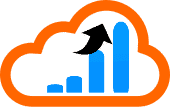ActiveCampaign is veel meer dan een tool waar je maandelijks je nieuwsbrieven mee verstuurd.
De kracht van ActiveCampaign zit 'm in de automatiseringen, en de mogelijkheid om te koppelen met systemen die je al gebruikt. Deze WooCommerce integratie is daar één van.
WooCommerce is namelijk een veelgebruikte webshop voor Wordpress en dus ook populair onder ActiveCampaign gebruikers.
Via een gratis plugin, kun je eenvoudig jouw WooCommerce integreren met ActiveCampaign.
In dit artikel ga ik je uitleggen waarom dit een goed idee is, en natuurlijk hoe je dit moet doen. Let's go!
Waarom zou je ActiveCampaign met WooCommerce koppelen?
Allereerst, waarom zou je deze koppeling willen maken? Het korte antwoord is... omdat het kan :-)
Maar er is wel degelijk een hele goede reden om dit te doen. Het is dan namelijk mogelijk om precies te gaan bijhouden in ActiveCampaign wie welk product bij je heeft gekocht.
En daar kan je dan gerichte campagnes voor inrichten. Ik zal een paar voorbeelden geven.
Online training
Stel je verkoopt online trainingen. Nadat deze training is afgerekend, wordt de naam, e-mailadres en het product doorgestuurd naar ActiveCampaign. Op basis van deze nieuwe informatie die de WooCommerce integratie doorgeeft naar ActiveCampaign kun je vervolgens automatisch een serie e-mails laten sturen.
- Direct na de bestelling een "welkom bij mijn training" e-mail.
- Na een dag of 2 kun je mailen of ze nog vragen hebben.
- Na afloop kun je ze automatisch om een review vragen.
Een andere mogelijkheid die de WooCommerce integratie je biedt, is het automatisch toegang geven tot de training, zodra iemand de training heeft besteld en afgerekend.
En mocht het nog niet duidelijk zijn... dit gebeurt geheel automatisch. Eén keer instellen, en het proces loopt elke keer opnieuw, in dit geval, zodra iemand je training koopt.
Onderhoudsproducten
Of stel dat je een product verkoopt dat vaker wordt aangeschaft, bijvoorbeeld een navulling voor één van je andere producten of een onderhoudsproduct. Als je weet dat zo'n navulling ongeveer 3 maanden leeg is, dan kun je instellen dat na 2,5 maand na aanschaf er een mail uitgaat "Heb je nog navullingen nodig?"
Ook hier geldt weer... één keer instellen, en het loopt automatisch.
Upsells
Iemand die product X heeft gekocht heeft misschien ook baat bij product Y. Je kunt in ActiveCampaign eenvoudig de kopers van product X selecteren, en alleen die groep mensen een serie e-mails sturen over product Y.
OK, je hebt me overgehaald... ik wil ook WooCommerce integratie met ActiveCampaign.
Maar hoe doe ik dit?
WooCommerce integratie met ActiveCampaign
Om de koppeling te maken heb je een plugin nodig, ik raad WC-AC hook aan. Deze gebruik ik zelf ook en ik heb 'm al bij veel klanten geïnstalleerd.
(disclaimer: check altijd even of de plugin jouw Wordpress en WooCommerce versie ondersteund, en of de plugin nog regelmatig van updates wordt voorzien)
Stap 1: Installeer de plugin WC-AC Hook
Allereerst moet je de plugin WC-AC Hook installeren.
Dit doe je als volgt. Klik (ingelogd als admin) in Wordpress op Plugins, gevolgd door Nieuwe plugin.
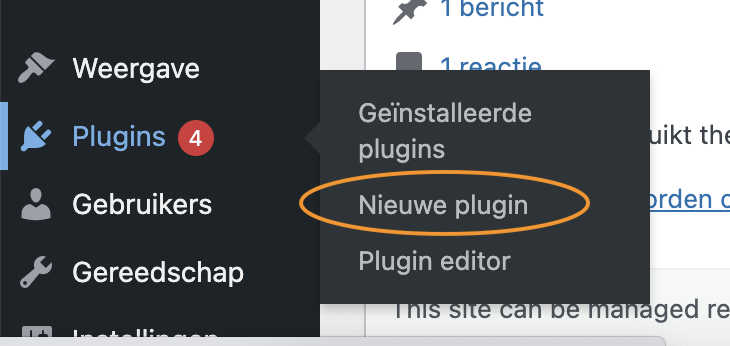
Type in het zoekveld WC-AC en als het goed is verschijnt de plugin dan in beeld. Klik vervolgens op Nu Installeren.
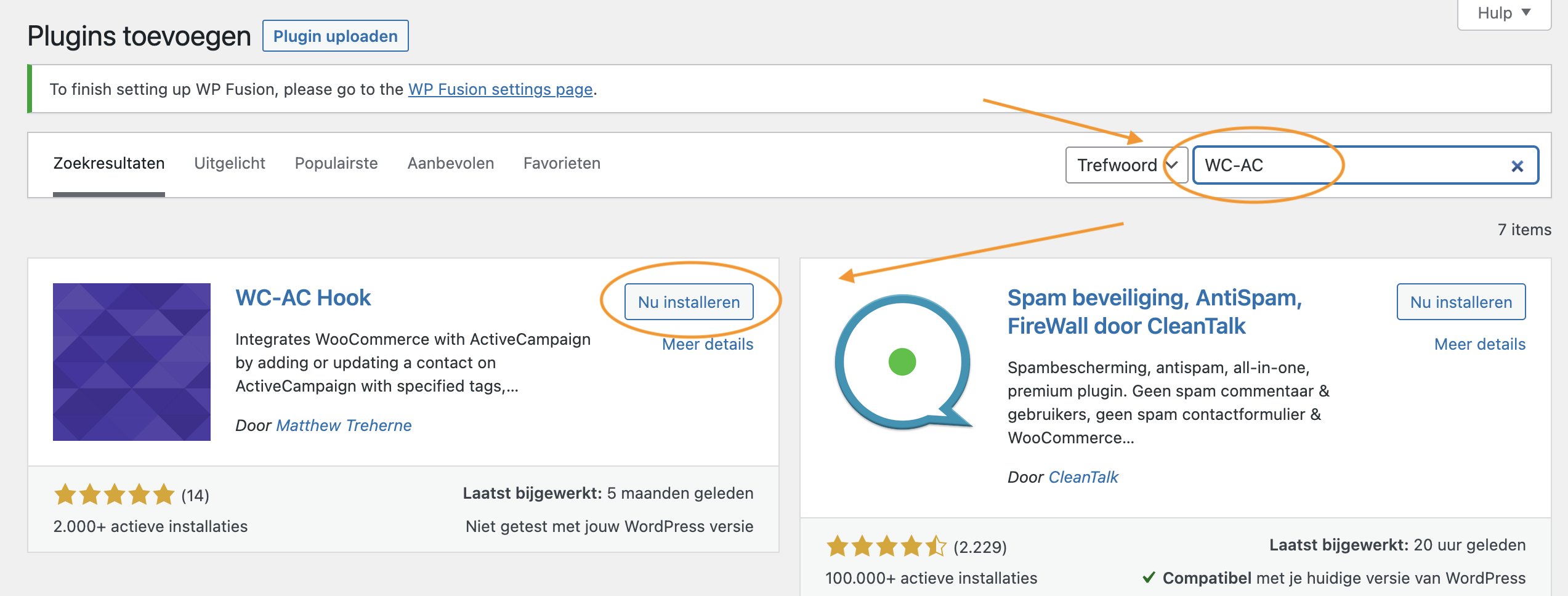
De plugin is nu geïnstalleerd, maar doet nog niets. Klik op Activeren om de plugin 'aan' te zetten.
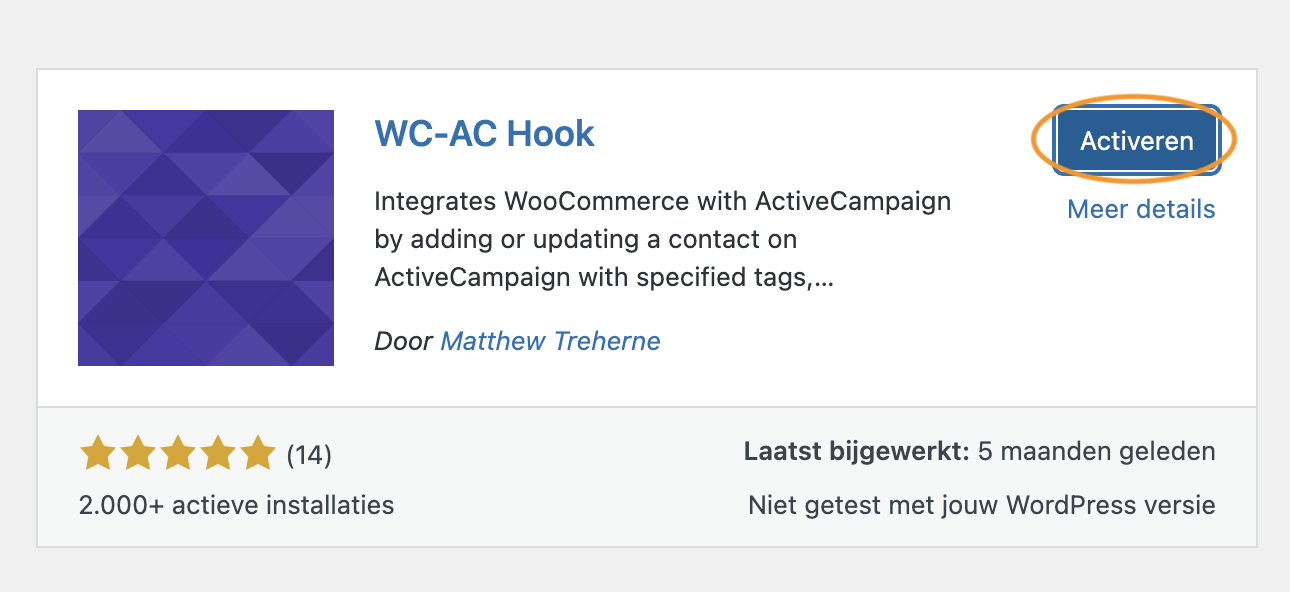
Na het activeren kom je terug in het plugins overzicht.
Scroll naar WC-AC hook, en klik op Settings.
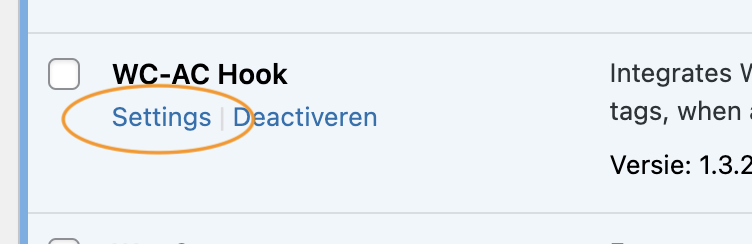
Phase 1 completed !
Stap 2: WC-AC Hook verbinden met je ActiveCampaign account
Als eerste moeten we de plugin aan je ActiveCampaign account koppelen. Dit doe je met de API URL en API key. Klinkt ingewikkeld, maar dat is het niet. Mocht je in het verleden al een andere tool of plugin aan ActiveCampaign hebben gekoppeld, dan komt dit misschien wel bekend voor.
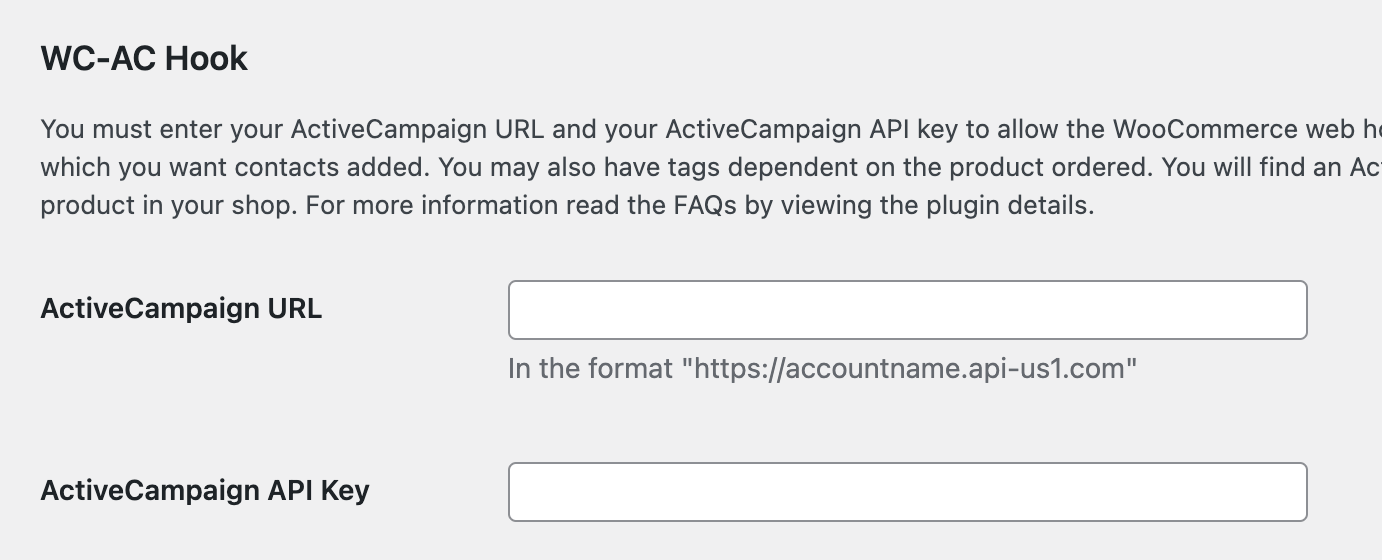
Ga in je ActiveCampaign account naar Instellingen
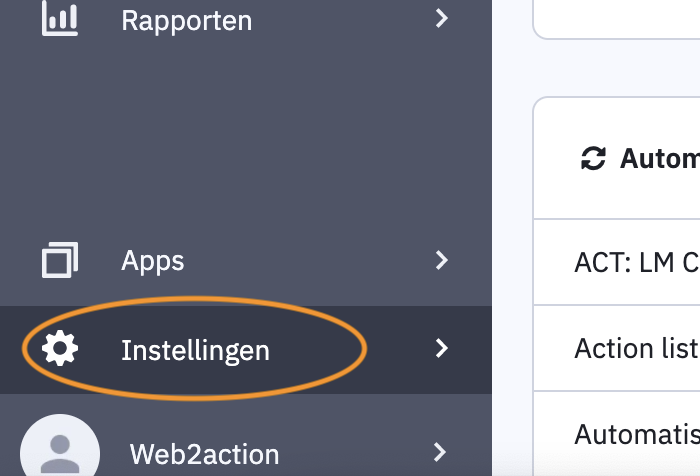
Klik op Ontwikkelaar
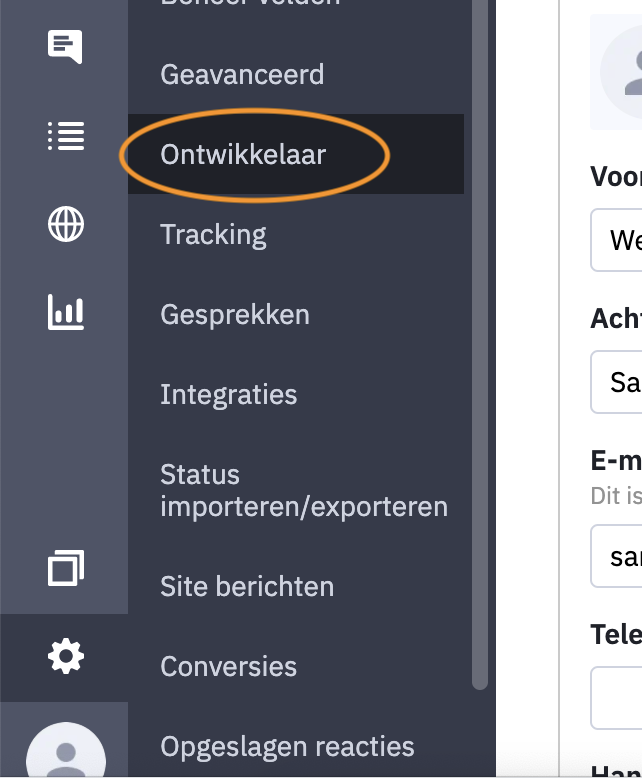
Je vind de API URL en key onder Instellingen in je ActiveCampaign account. (hier een uitgebreidere uitleg over de API)
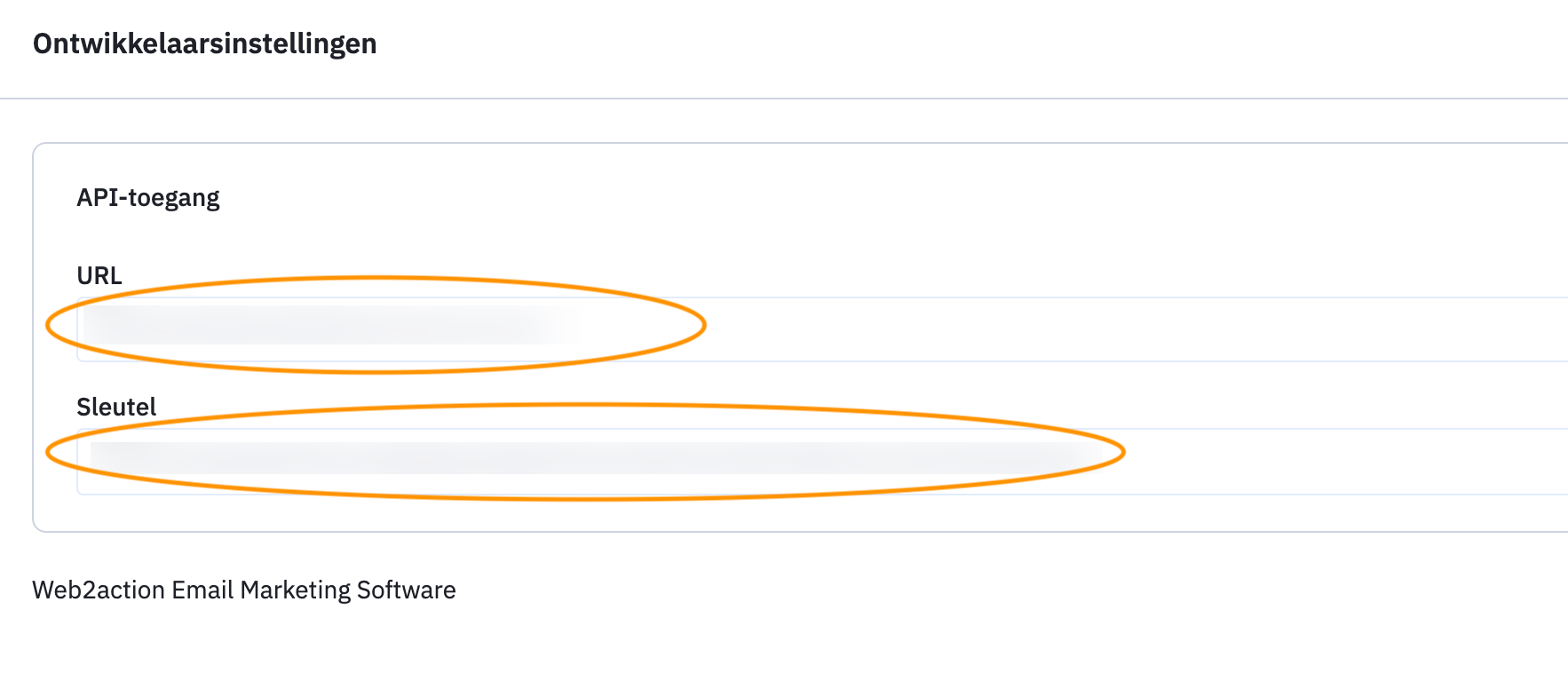
Kopieer de API URL en key waardes in de juiste velden bij de instellingen in de plugin in je Wordpress site zoals hieronder.
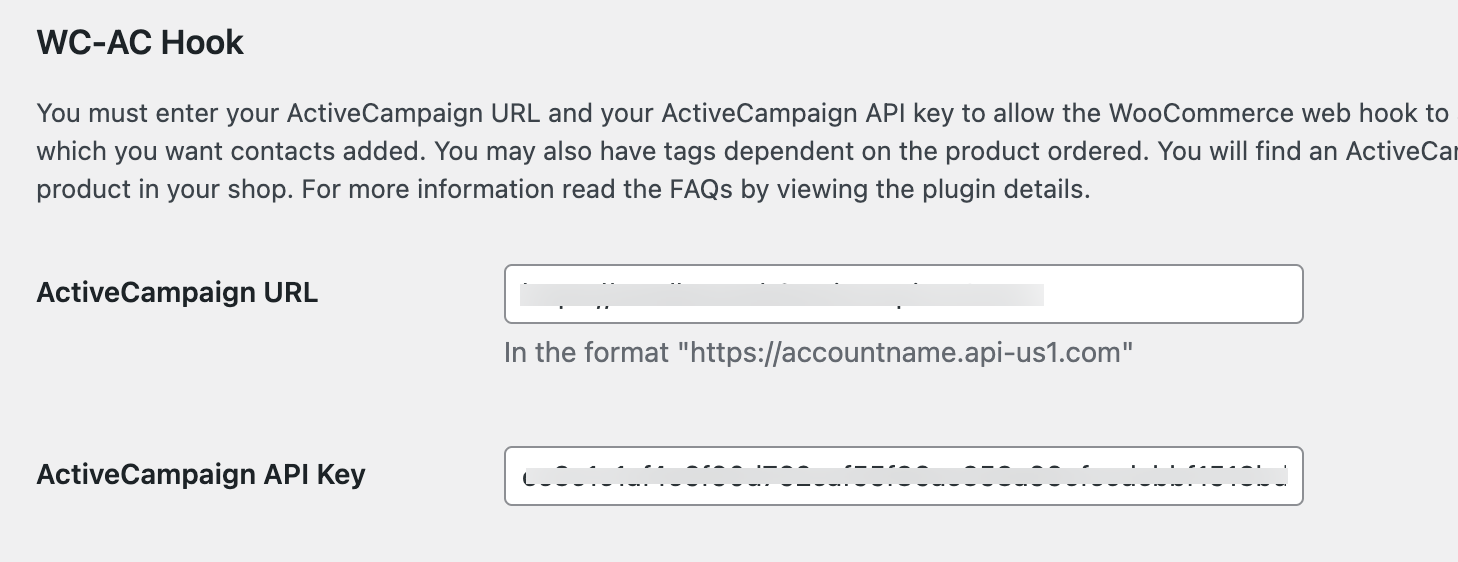
De plugin weet nu naar welk ActiveCampaign de gegevens gestuurd moeten worden, maar dan zijn we er nog niet.
Nog een paar stappen en de WooCommerce integratie is klaar.
Stap 3: LijstID instellen en default tag
Onder de API URL en Key vind je nog 2 instellingen die belangrijk zijn, namelijk List ID en default tag.

In ActiveCampaign kun je gebruik maken van meerdere lijsten. WC-AC hook moet weten naar welke lijst de e-mailadressen moeten worden toegevoegd, dit doe je door de List ID op te geven.
Je vind je list ID, door in ActiveCampaign in de linker zijbalk op Lijsten te klikken. Ga dan met je muisaanwijzer op de naam van de lijst staan die je wilt koppelen. In je browser (bij mij Chrome) komt dan onderaan een URL te staan, waarin ?listid= staat.
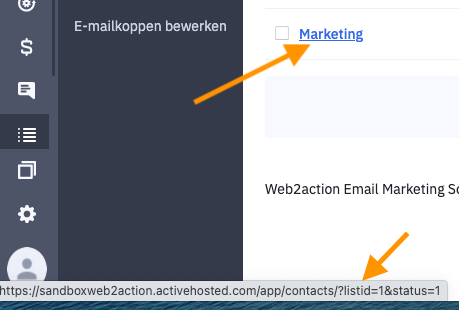
Dat nummer is dus het list ID dat je in moet vullen.
De Default tag is de tag (of label) die iedereen meekrijgt die iets afrekent via WooCommerce, dus klanten. Daarom vul ik hier altijd STATUS: Klant in of iets dergelijks.
TIP: zorg voor een goede structuur in je tags. Je weet vandaag nog precies waarom je een tag hebt gemaakt en waarvoor, maar over 3 maanden weet je het niet meer.
Stap 4: Overige instellingen
Het belangrijkste heb je nu ingesteld. Hieronder vind je nog wat instellingen die je kunt doen. Ik leg kort even uit wat ze doen.
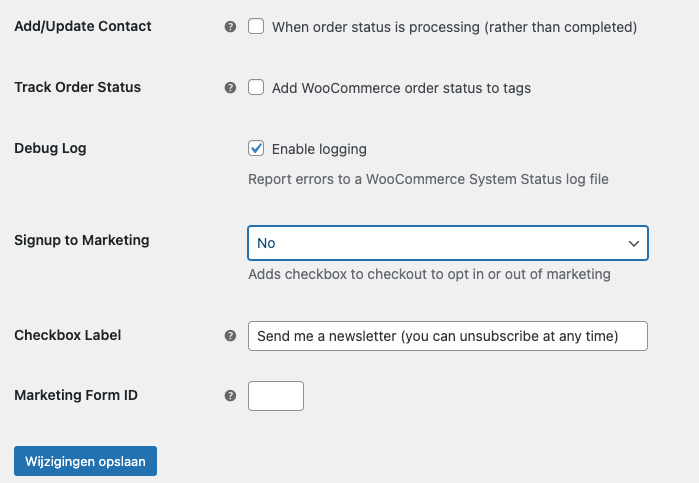
Add/Update contact
Standaard wordt het contact pas toegevoegd als de betaling rond is, en de bestelling de status Completed heeft. Door het aanvinken van deze optie, wordt de contact al toegevoegd op het moment dat de order in behandeling is.
Track order status
Door het aanvinken van deze optie, stuurt de plugin de status van de bestelling mee, bijv. pending, cancelled of completed. Dit kan handig zijn als je een automation wilt laten lopen zodra een betaling niet lukt.
Debug log
Standaard wordt er een logfile bijgehouden. Deze kan je hier uitzetten
Signup to Marketing
Met deze optie kun je onderaan het WooCommerce formulier een checkbox toevoegen, waarmee je iemand toevoegd aan bijv. je nieuwsbrief.
Checkbox label
Hier kun je invullen wat de tekst naast de checkbox moet zijn, bijv "Blijf op de hoogte van nieuwe producten en ontwikkelingen"
Marketing form ID
Hier kun je aangeven aan welk formulier men toegevoegd moet worden als je de "signup to marketing' optie gebruikt. Dit werkt hetzelfde als List ID. Ga naar formulieren, ga met je muis over het formulier dat je wilt gebruiken, en dan verschijnt het form ID.
Vergeet niet om je wijzigingen op te slaan
Stap 5: koppel je product(en) met ActiveCampaign
Alles is nu ingesteld op globaal niveau. Om per product in te stellen welke tag gezet moet worden, moet je naar de WooCommerce producten.
Per product vind je bij Geavanceerd een nieuwe optie "ActiveCampaign tag".
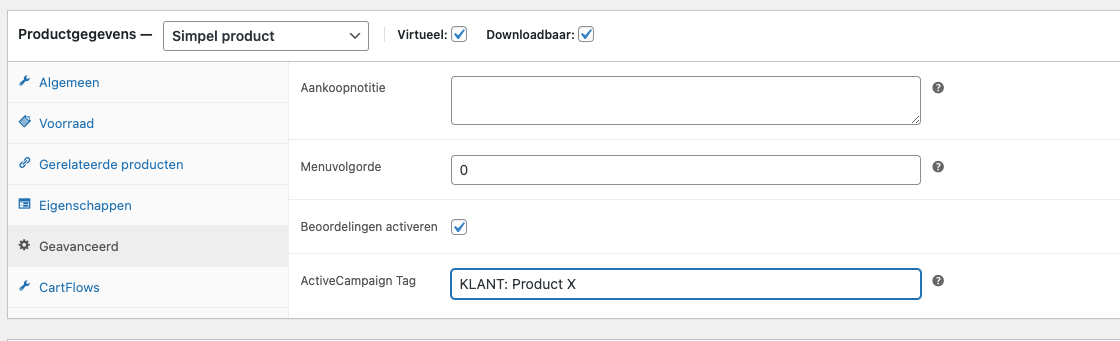
Hier kun je dus per product invullen welke tag een klant moet krijgen. Ik gebruik vaak KLANT: Product X, zodat duidelijk is wat de tag doet.
Vervolgens kun je een automation maken die getriggert wordt door deze tag.
Zo krijgen alleen klanten van Product X deze serie e-mails.
Super handig als je bijvoorbeeld online trainingen verkoopt. In de automation kun je je nieuwe klanten welkom heten, de inloggegevens mailen en na afloop vragen om een review.
De mogelijkheden zijn eigenlijk eindeloos.
En zo zie je maar weer, WooCommerce koppelen met ActiveCampaign was minder lastig dan je dacht, toch?
Mocht je vragen hebben over dit artikel over WooCommerce integratie, neem dan even contact met me op.